Beaver Builder vs. Elementor Pro: Welches ist der beste WordPress Page Builder?
Veröffentlicht: 2021-09-02Versuchen Sie, sich zwischen Beaver Builder und Elementor Pro als Ihr Tool zum Erstellen benutzerdefinierter WordPress-Sites mit einem visuellen Drag-and-Drop-Builder zu entscheiden?
Dies sind zwei der besten WordPress Page Builder-Plugins. Beide sind auch mehr als nur Seitenersteller – Sie können sie auch für die vollständige Themenerstellung verwenden.
Also – wie können Sie zwischen ihnen wählen? Nun, darum geht es in diesem Beitrag.
Ich denke, dass diese beiden Plugins hervorragende Tools sind, daher werde ich keinen einzigen Gewinner erklären. Stattdessen werde ich versuchen, Ihnen bei der Auswahl des besten Plugins für Ihre Bedürfnisse und Ihr Budget zu helfen.
Lassen Sie uns graben!
Merkmale
Um unseren Vergleich zwischen Beaver Builder und Elementor Pro zu beginnen, werfen wir einen allgemeinen Blick auf die Funktionen, die diese beiden Tools bieten.
Folgendes bedeuten die Symbole in der Vergleichstabelle unten:
- ️ – die Funktion ist im Plugin verfügbar.
- ️️ – die Funktion ist in beiden Plugins verfügbar, aber die Implementierung eines Plugins ist flexibler/leistungsstärker.
- – Die Funktion ist im Plugin nicht verfügbar.
| Merkmal | Biber Baumeister | ElementorPro |
| Visueller Front-End-Editor | ️ | ️ |
| Drag-and-Drop | ️ | ️ |
| Inline-Textbearbeitung | ️ | ️ |
| Dedizierte responsive Bearbeitung | ️ | ️ |
| Inhalts-Widgets | ️ | ️️ |
| Vorgefertigte Vorlagen | ️ | ️️ |
| Wiederverwendbare Vorlagen (Ihre eigenen Designs) | ️ | ️ |
| Theme-Builder | ️* | ️ |
| Dynamischen Inhalt einfügen (inkl. benutzerdefinierter Felder) | ️* | ️ |
| Popup-Builder | ️ | |
| Formularersteller | ️ | ️️ |
| WooCommerce-Unterstützung | ️ | ️️ |
| Spezielles Thema | ️ | ️ |
| Weiße Beschriftung | ️ | |
| Multisite-Unterstützung | ️ | ️** |
| Stile kopieren/einfügen | ️ | ️ |
| Rechtsklick-Unterstützung | ️ | |
| Dunkler Modus (Schnittstelle) | ️ | ️ |
*Erfordert das offizielle (aber separate) Add-on Beaver Themer.
**Elementor Pro erfordert einen aktiven Lizenzschlüssel für jeden Netzwerkstandort in Ihrem Netzwerk mit mehreren Standorten.
Fazit zu den Funktionen von Beaver Builder vs. Elementor Pro
In puncto Features hat Elementor Pro klar die Nase vorn. Du kriegst…
- Popup-Builder, eine wirklich leistungsstarke Funktion, die die Notwendigkeit eines separaten Popup-/Opt-in-Plugins ersetzen kann.
- Mehr Widgets zur Auswahl, einschließlich einzigartiger Optionen wie einer PayPal-Schaltfläche zum Akzeptieren von Zahlungen.
- Weitere Vorlagen zur Auswahl.
- Ein leistungsfähigerer Formularersteller.
- Weitere Designoptionen ( ich habe diese nicht in der Tabelle behandelt, aber ich werde etwas später mehr darüber erzählen ).
- Bessere WooCommerce-Unterstützung. Beaver Themer unterstützt WooCommerce, aber Elementor Pro bietet Ihnen mehr Flexibilität für die Arbeit mit WooCommerce.
Eine Sache, die in der obigen Vergleichstabelle jedoch schwer zu erfassen ist, ist der Kompromiss zwischen Funktionen und Stabilität. Wenn Sie einem Tool weitere Funktionen hinzufügen möchten, benötigen Sie einen schnelleren Entwicklungszyklus, wodurch die Wahrscheinlichkeit von Fehlern oder Problemen steigt.
Beaver Builder hat einen langsameren Entwicklungszyklus, was bedeutet, dass es nicht ganz so viele Funktionen hat. Aber dieser langsamere Entwicklungszyklus bedeutet, dass Beaver Builder wirklich felsenfest ist und Sie sicher sein können, dass ein Update keine Probleme verursacht.
Ich sage sicherlich nicht, dass Elementor Pro instabil ist. Es ist das beliebteste Seitenerstellungs-Plug-in und Millionen von Websites verwenden es ohne Probleme.
Ich versuche nur hervorzuheben, dass Stabilität etwas ist, was Beaver Builder gut macht und Anerkennung verdient. Wenn Sie die Art von Person sind, die Wert auf Stabilität legt, anstatt mehr Funktionen zu erhalten, könnte dies für Sie wichtig sein.
Wenn Sie andererseits die meisten Funktionen wünschen und regelmäßig Zugriff auf neue Funktionen erhalten möchten, hat Elementor Pro definitiv die Nase vorn.
Schnittstelle
Lassen Sie uns als Nächstes untersuchen, wie die Benutzeroberfläche mit jedem Tool funktioniert.
Die Qualität der Benutzeroberfläche ist subjektiv, daher werde ich hier keinen „Gewinner“ nennen. Beide Tools haben großartige Schnittstellen und beide sind im Allgemeinen schnell und störungsfrei.
Ein Vorteil von Beaver Builder ist jedoch, dass Sie die Benutzeroberfläche nach Ihren Wünschen anpassen können, während die Benutzeroberfläche von Elementor so ziemlich nur festgelegt ist.
Auf der anderen Seite hat Elementor einige Vorteile, da es Ihnen einige nützliche Tools bietet, die Beaver Builder nicht bietet, wie z. B. Rechtsklick-Unterstützung und ein Navigator-Tool zum Organisieren Ihres Designs.
Biber Baumeister
Wie ich oben erwähnt habe, ist die Benutzeroberfläche von Beaver Builder recht flexibel. Wenn Sie Beaver Builder zum ersten Mal starten, sehen Sie eine Vollbildvorschau Ihres Designs mit einer Symbolleiste oben:
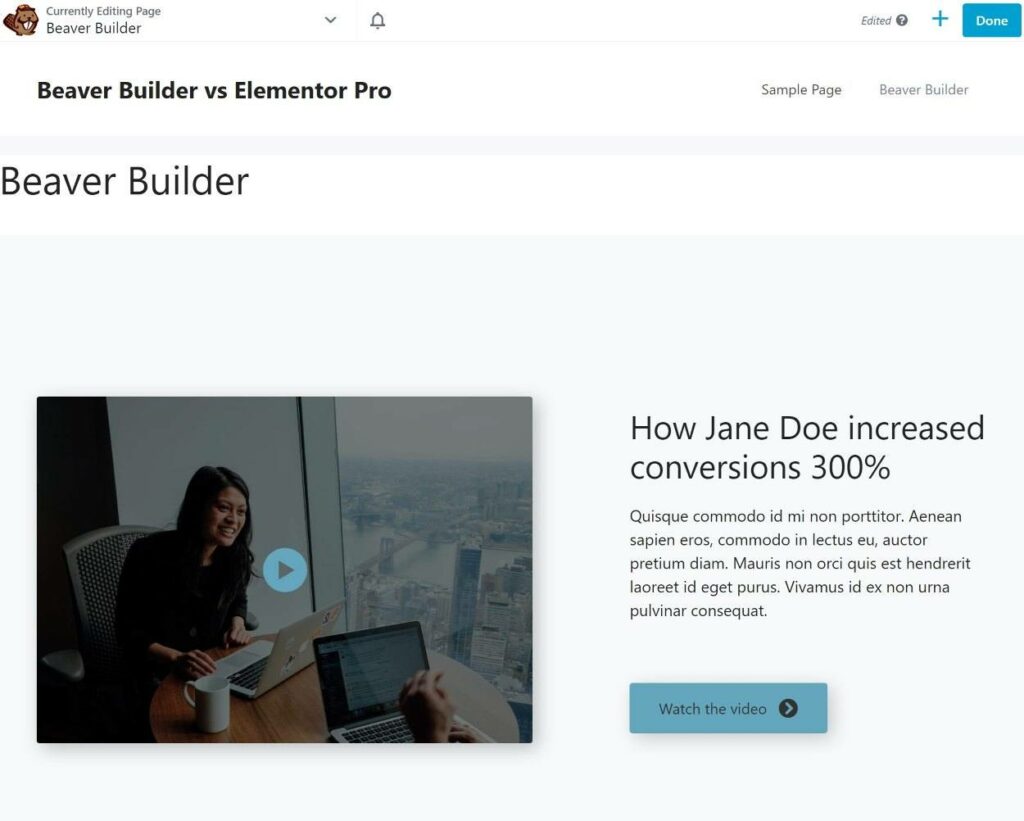
Um Module oder Vorlagen einzufügen, können Sie auf das „Plus“-Symbol klicken, um ein Bedienfeld zu öffnen:
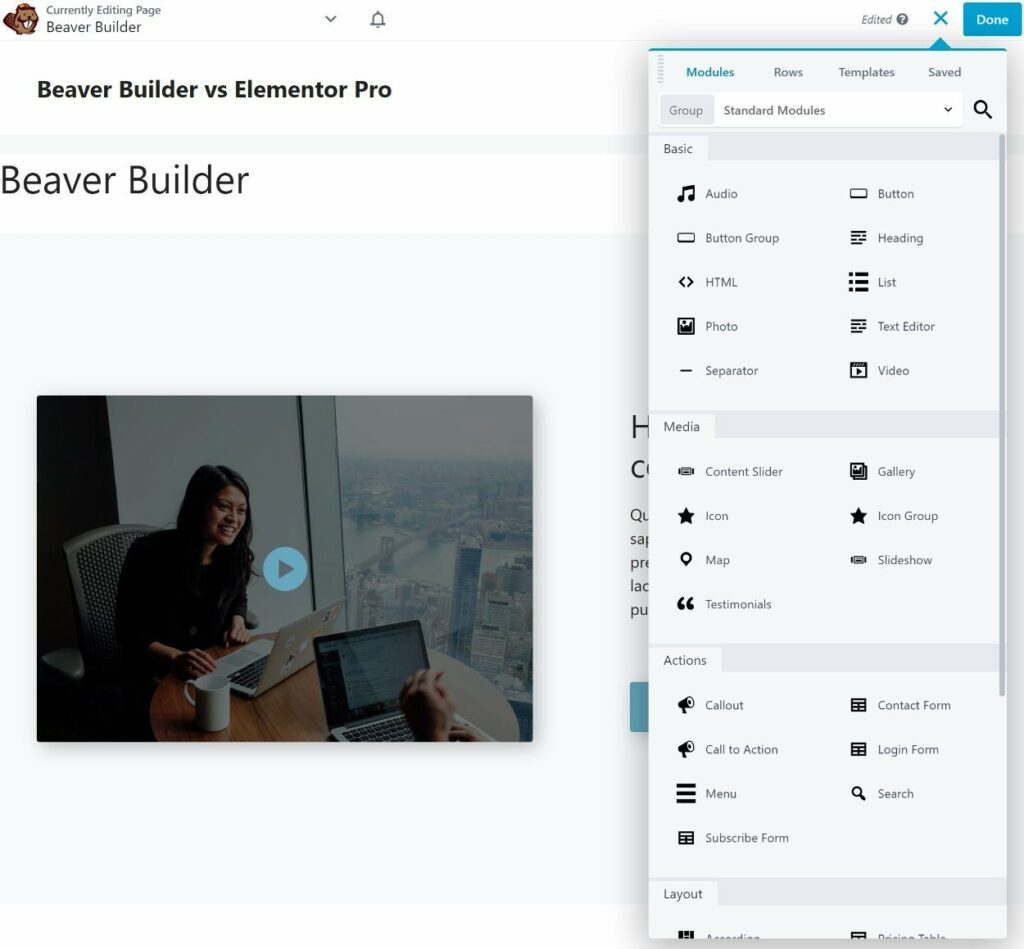
Um die Einstellungen für eine Zeile, Spalte oder ein Modul zu öffnen, können Sie auf ähnliche Weise den Mauszeiger darüber bewegen und auf den Schraubenschlüssel klicken, um ein Popup zu öffnen (das Sie nach Bedarf in der Größe ändern und verschieben können):
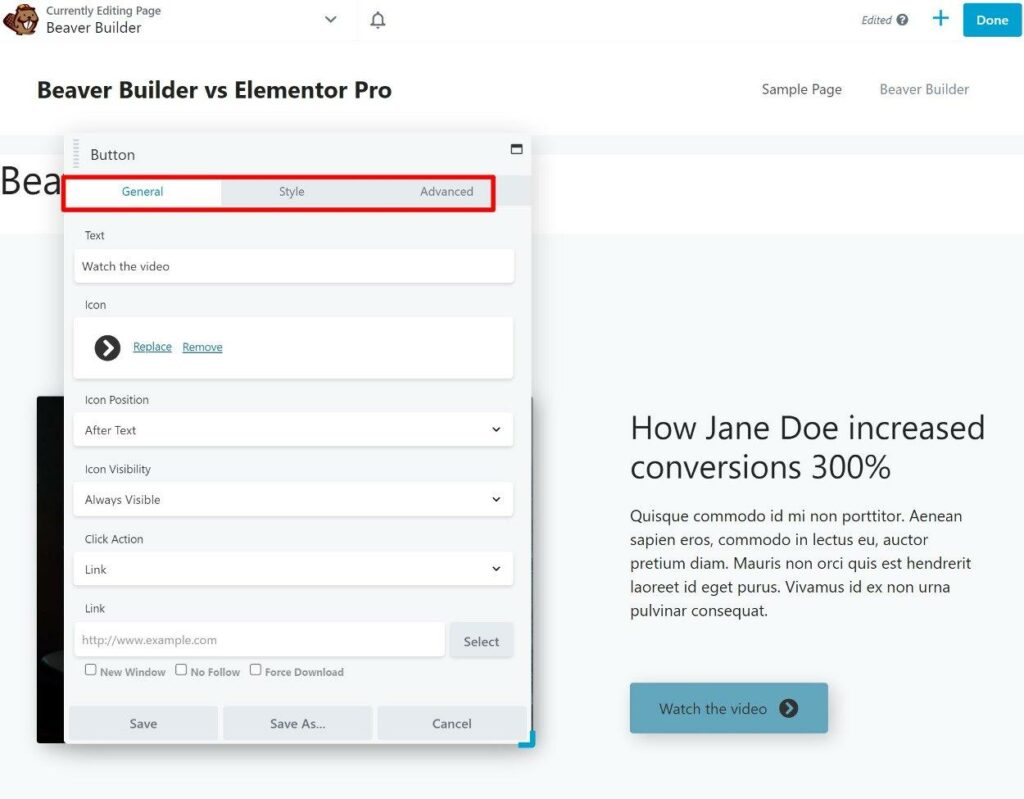
Wenn Sie anstelle der schwebenden Optionen lieber ein festes Bedienfeld haben möchten, können Sie das Bedienfeld zu beiden Seiten der Benutzeroberfläche ziehen. Dadurch wird eine feste Seitenleiste erstellt, in der Sie neue Module hinzufügen und die Einstellungen für vorhandene Elemente konfigurieren können:
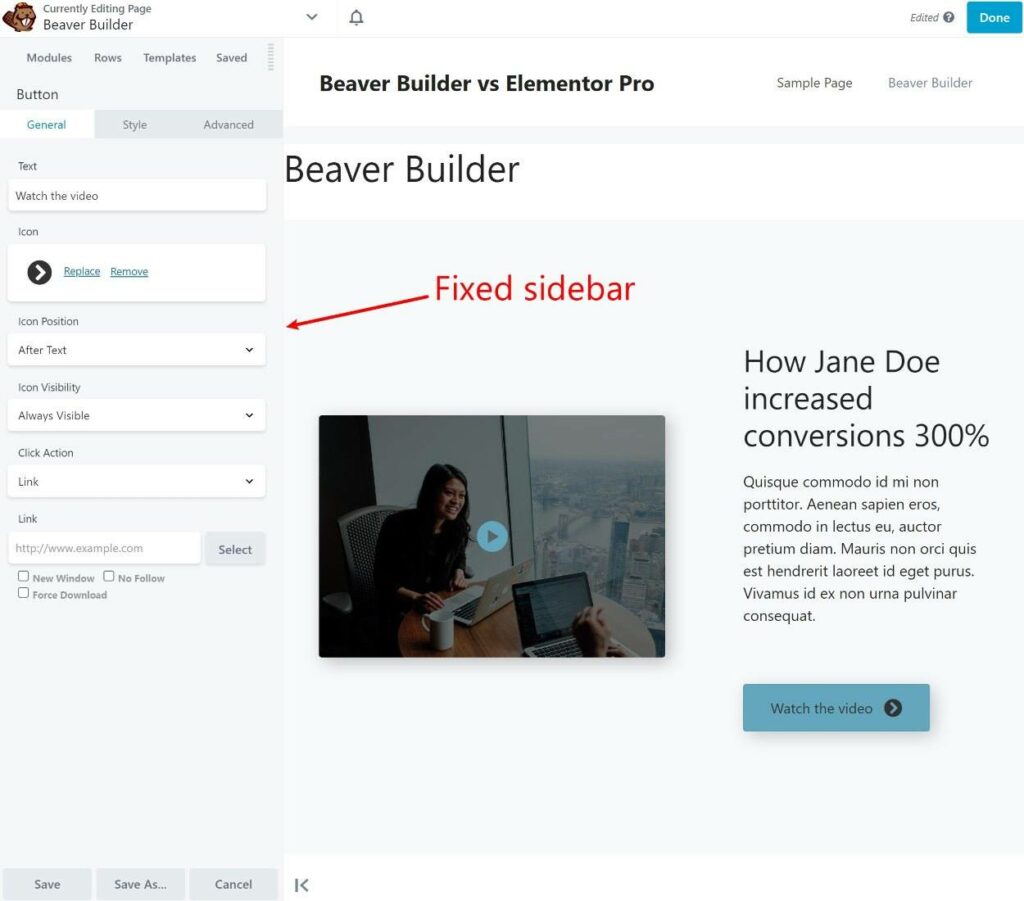
Wenn Sie Text bearbeiten möchten, können Sie einfach auf die Seite klicken und etwas eingeben oder den Texteditor im Einstellungsbereich verwenden.
Für responsives Design können Sie den Responsive-Bearbeitungsmodus öffnen, in dem Sie eine Live-Responsive-Vorschau sehen und Ihr Design basierend auf dem Gerät anpassen können:
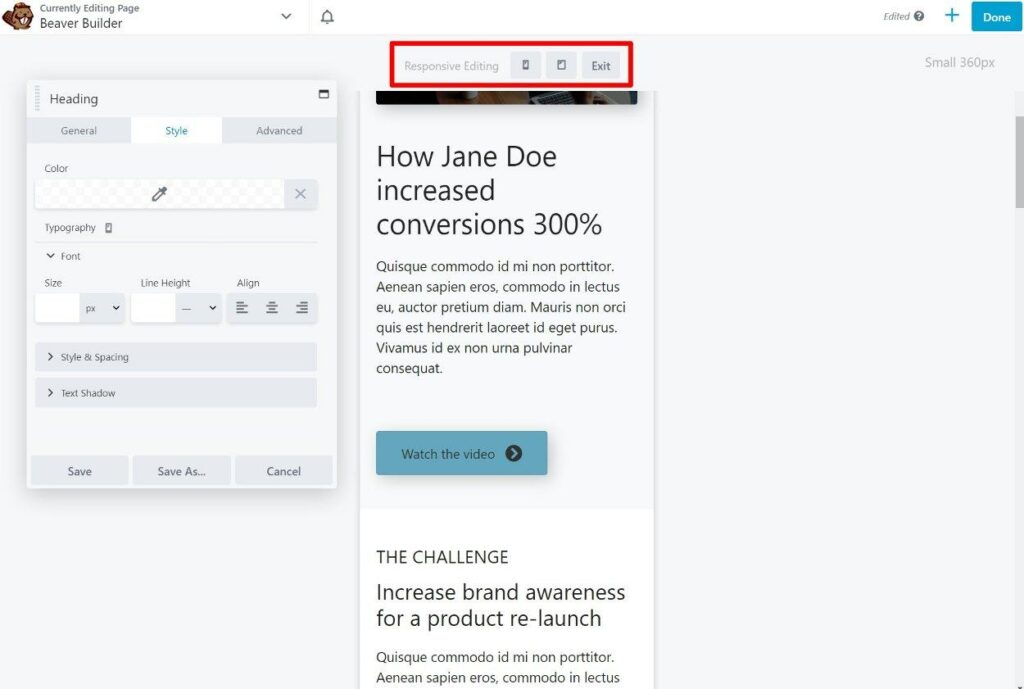
Eine Funktion, die ich in Beaver Builder liebe, ist die Möglichkeit, mehrspaltige Designs zu erstellen, indem Sie einfach ein Modul neben ein anderes ziehen:
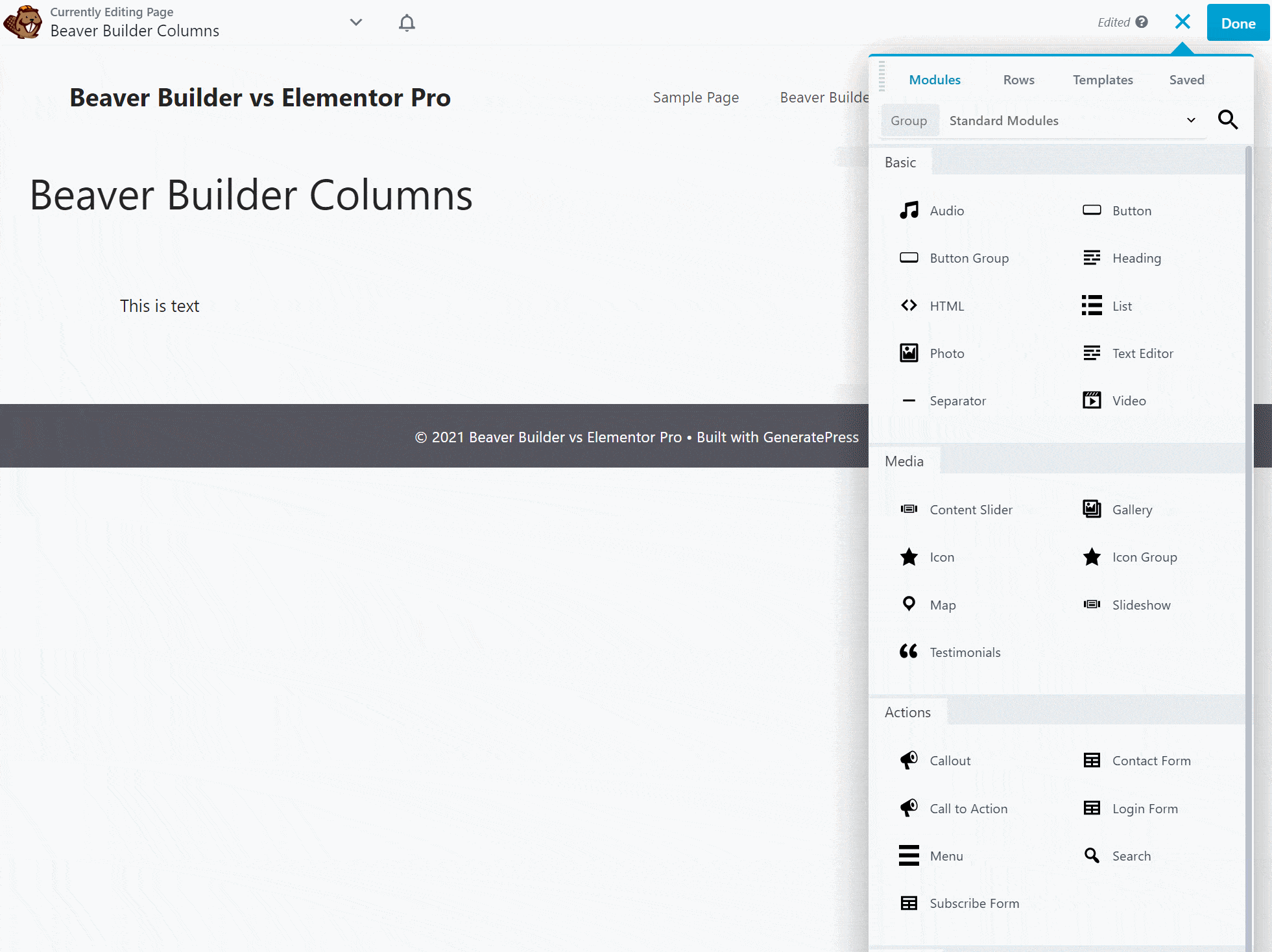
Die meisten Seitenersteller zwingen Sie, die Spaltenstruktur einzurichten, bevor Sie Elemente hinzufügen, was etwas zusätzliche Zeit hinzufügt ( Beaver Builder lässt Sie dies auch tun, wenn Sie diese Methode bevorzugen ).
Zusätzlich zu dem, was ich Ihnen oben gezeigt habe, bietet Beaver Builder auch ein eigenes Assistenten-Plugin, mit dem Sie schnell zwischen Designs wechseln können (obwohl Beaver Builder nicht erforderlich ist ).
ElementorPro
Mit Elementor und Elementor Pro erhalten Sie eine feste Seitenleiste auf der linken Seite der Benutzeroberfläche und eine Live-Vorschau Ihres Designs auf der rechten Seite:
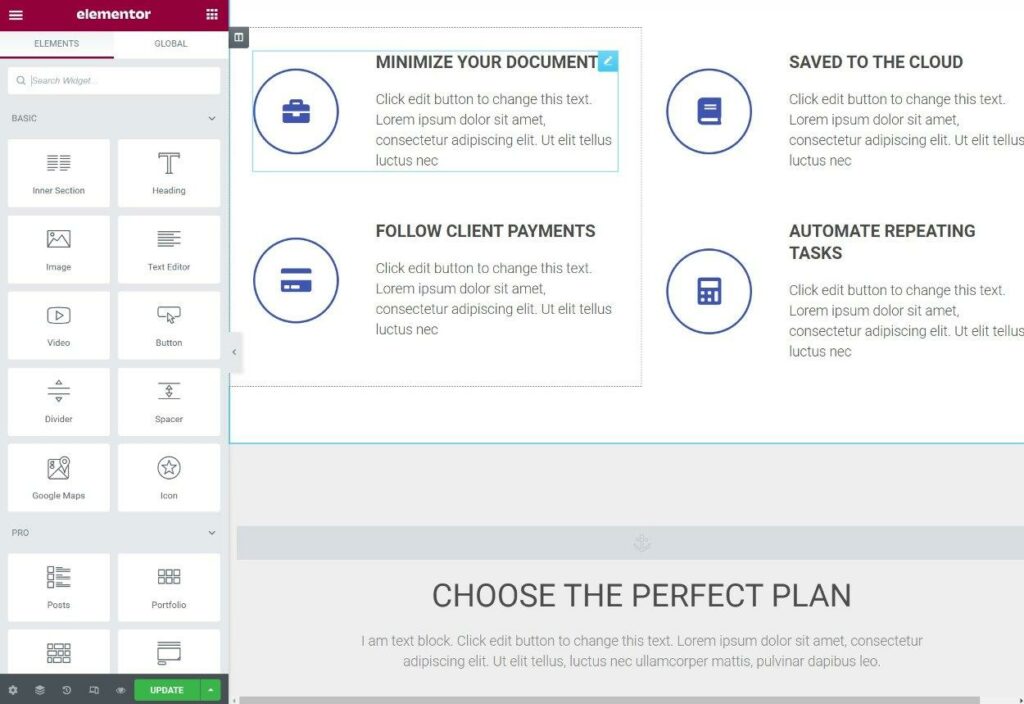
Wenn Sie eine Vorschau Ihres Designs in voller Breite sehen möchten, können Sie die Seitenleiste einklappen, um die Elementor-Benutzeroberfläche auszublenden:
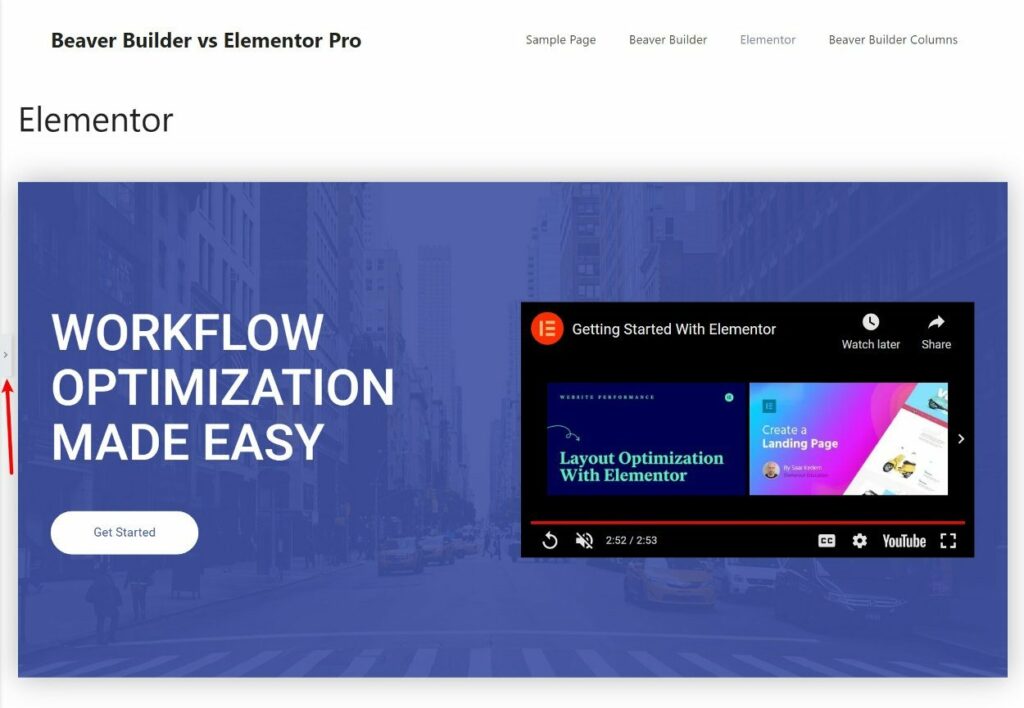
In der Seitenleiste können Sie neue Module hinzufügen und die Einstellungen eines Elements konfigurieren:
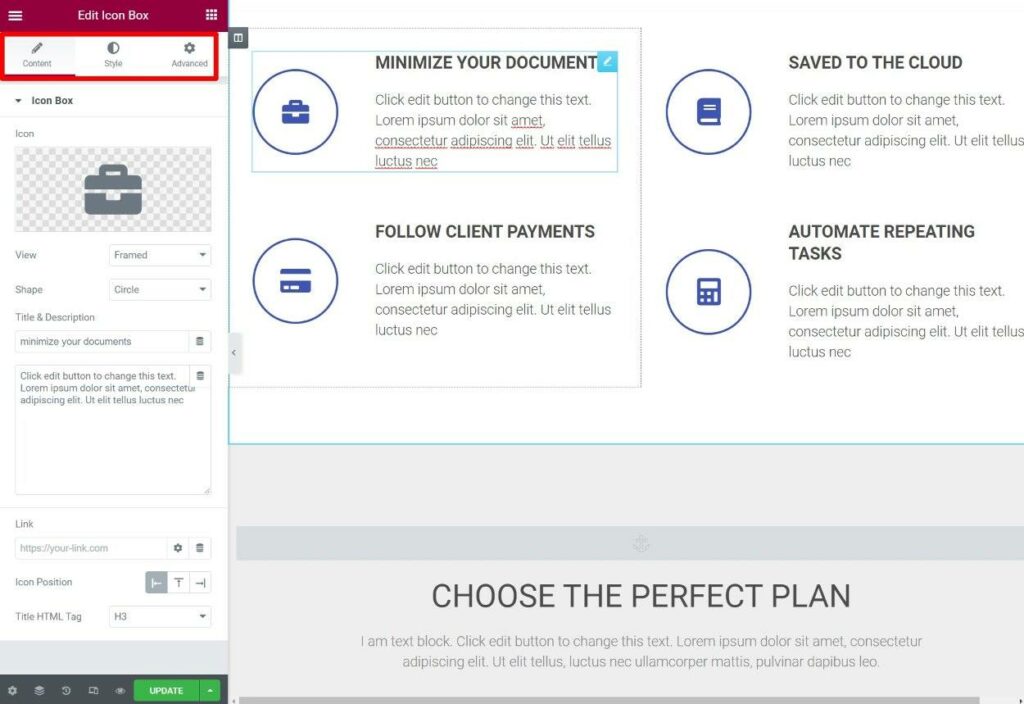
Um Text zu bearbeiten, können Sie einfach auf die Seite klicken und Text eingeben oder den Texteditor in der Seitenleiste verwenden.
Elementor bietet auch einige nützliche Optionen, mit denen Sie effizienter arbeiten können. Beispielsweise unterstützt Elementor den Rechtsklick, mit dem Sie auf wichtige Optionen wie Kopieren/Einfügen (Elemente oder Stile), Duplizieren von Elementen und mehr zugreifen können.

Sie erhalten auch ein Navigator -Tool, mit dem Sie das Layout Ihrer Seite sehen können – Sie können auch Abschnitte und Elemente auf der Seite umbenennen, damit Sie sich an sie erinnern und schnell das richtige Element auswählen können:
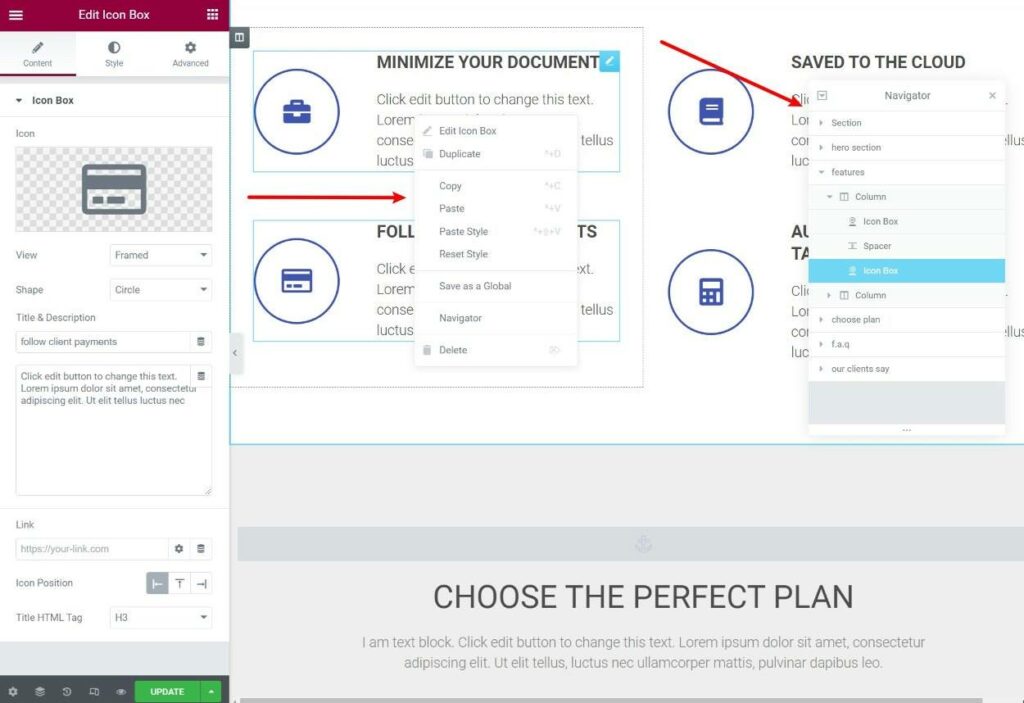
Elementor Pro enthält auch einen reaktionsschnellen Bearbeitungsmodus, der Ihnen eine reaktionsschnelle Vorschau zeigt und Sie das Design für bestimmte Geräte anpassen lässt:
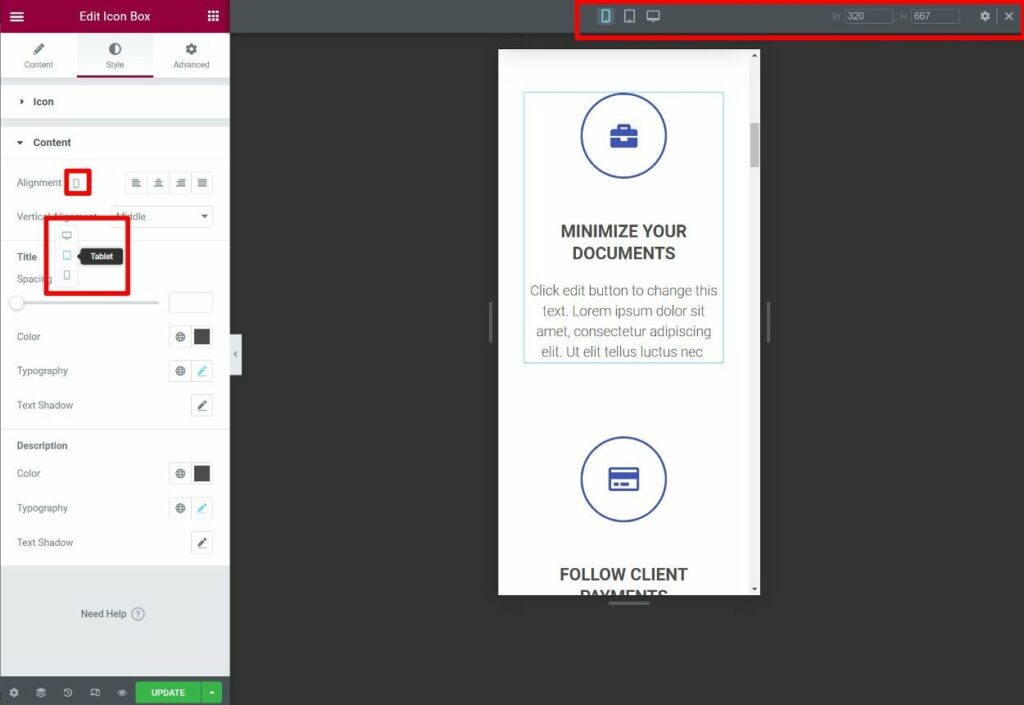
Wenn Sie mehr Kontrolle über die Elementor-Oberfläche wünschen, wie es Beaver Builder ermöglicht, können Sie ein Drittanbieter-Plugin wie Flexible Elementor Panel verwenden.
Gestaltungsmöglichkeiten
Wenn Sie an einem visuellen Builder interessiert sind, möchten Sie wahrscheinlich ein Tool, mit dem Sie Ihr Design einrichten können, ohne dass benutzerdefiniertes CSS erforderlich ist. Dazu benötigen Sie eine Vielzahl integrierter Designoptionen.
Beide Tools sind recht flexibel, wenn es um die Grundlagen geht. Sie können ganz einfach steuern:
- Farben
- Typografie
- Abstand über Rand/Padding
- Hintergründe
- Sich anpassendes Design
- Etc.
Elementor Pro geht jedoch auch über die Grundlagen hinaus, weshalb ich denke, dass es der ziemlich klare Gewinner ist, wenn es um Designflexibilität geht.
Grundsätzlich kann Elementor in Bezug auf Design so ziemlich alles tun, was Beaver Builder tut, plus „mehr“. Hier sind zum Beispiel einige der einzigartigen Designmerkmale in Elementor Pro:
- Bewegungseffekte – fügen Sie coole Effekte wie Bildlaufeffekte, 3D-Neigung, Mausverfolgung und mehr hinzu. Hier erfahren Sie mehr und sehen sich Beispiele an.
- Benutzerdefinierte Positionierung – Verwenden Sie die absolute und relative Positionierung, um Widgets perfekt in Ihren Designs zu platzieren.
- CSS direkt zu Elementen hinzufügen – Sie können CSS direkt zu Widgets/Spalten/Abschnitten hinzufügen, während Sie mit Beaver Builder nur eine CSS-Klasse oder ID hinzufügen können.
Natürlich gibt es noch viele weitere kleinere Optionen und Unterschiede zwischen den Plugins. Ich versuche nur hervorzuheben, dass Elementor Pro insgesamt definitiv mehr Designoptionen bietet.
Der einzige Builder, von dem ich denke, dass er in Bezug auf die integrierten Designoptionen mit Elementor Pro mithalten kann, ist das Divi Builder-Plugin (erfahren Sie mehr in unserem Divi-Test).
Leistung
Wenn Sie einen Seitenersteller verwenden, werden Sie immer einige Kompromisse eingehen, wenn es um die Leistung geht. Egal für welchen Seitenersteller Sie sich entscheiden, er wird niemals Designs erstellen, die so leichtgewichtig sind wie der native WordPress-Editor.
Abgesehen davon sind einige Plugins besser als andere.
Beaver Builder war schon immer eine der leichteren Optionen ( für einen Seitenersteller ) und das Elementor-Team hat in letzter Zeit einen großen Fokus auf Leistungsverbesserungen gelegt, mit Verbesserungen wie der Vereinfachung des DOM und der Optimierung des Ladens von Assets, um Skripte nur bei Bedarf zu laden.
Um die Leistung dieser beiden Tools zu beurteilen, habe ich mit beiden ein identisches Design erstellt. Das Design ist ziemlich einfach – ich versuche nur, eine Vorstellung vom grundlegenden „Gewicht“ jedes Werkzeugs zu bekommen. Es enthält nur ein Text-Widget, ein Schaltflächen-Widget und ein Kontaktformular ( aus dem Seitenersteller ). Ich verwende die Standardeinstellungen in beiden Tools.
| Seitengröße | HTTP-Anfragen | |
| Biber Baumeister | 71 KB | 11 |
| Elementar | 315 KB | 32 |
*Diese Zahlen beinhalten mein Thema GeneratePress.
Insgesamt ist Beaver Builder zumindest in diesem Test etwas leichter. Elementor Pro bietet Ihnen mehr Funktionen und Designeffekte, daher muss es natürlich mehr Assets laden, um dies zu erreichen. Beispielsweise lädt Elementor Skripte für seine Bewegungseffekte, eine Funktion, die Beaver Builder nicht hat.
Wenn Sie die neue verbesserte Asset-Ladefunktion von Elementor aktivieren ( die sich noch im Alpha-Test befindet ), wird der Unterschied geringer, da Elementor besser darin wird, bestimmte Assets nur dort zu laden, wo sie benötigt werden:
| Seitengröße | HTTP-Anfragen | |
| Biber Baumeister | 71 KB | 11 |
| Elementar | 239 KB | 30 |
Und das alles ohne Leistungsoptimierungs-Plugins. Wenn Sie so etwas wie WP Rocket verwenden, können Sie diese Zahlen noch weiter senken.
Ich denke, ich würde die Leistung wie folgt zusammenfassen:
- Beaver Builder ist etwas leichter als Elementor Pro, was sinnvoll ist, da es weniger Funktionen und Effekte zum Laden hat.
- Elementor wird besser, wenn Sie die neuen Leistungsfunktionen aktivieren, die sich noch in der Testphase befinden, während ich dies schreibe.
- Am wichtigsten ist, dass Sie mit beiden Tools eine schnell ladende Website erstellen können, solange Sie Ihre Designs optimal erstellen und Best Practices für die Leistung von WordPress implementieren.
Preisgestaltung
Preislich haben beide Tools einige Vorteile. Elementor Pro ist billiger, wenn Sie nur ein Tool für eine einzelne Website oder eine kleine Anzahl von Websites benötigen, während Beaver Builder günstiger ist, wenn Sie ein Tool für viele Websites (25+ Websites) benötigen.
Bevor wir jedoch die Preise vergleichen können, müssen Sie sich überlegen, was Ihre Bedürfnisse sind.
Elementor Pro enthält alle seine Funktionen in einem einzigen Plugin. Wenn Sie also Elementor Pro kaufen, erhalten Sie Zugriff auf alles – einschließlich des Themenerstellers, Popup-Erstellers usw.
Beaver Builder hingegen trennt die Funktionen zum Erstellen von Seiten und Themen.
- Core Beaver Builder Pro-Plugin – unterstützt nur das Erstellen von Seiten.
- Offizielles Beaver-Themer-Add-on – fügt Unterstützung für die vollständige Themenerstellung hinzu ( und erfordert das Premium-Seitenerstellungs-Plug-in, um zu funktionieren ).
Mit Beaver Builder zahlen Sie also einen Preis, wenn Sie nur Seiten erstellen möchten, und einen anderen Preis, wenn Sie Themen erstellen möchten.
Ein weiterer wichtiger Unterschied besteht darin, dass Beaver Builder bei allen Plänen unbegrenzte Sites unterstützt, während alle Pläne von Elementor Pro Site-Limits haben.
Lassen Sie uns die Preise für jedes Tool durchgehen und dann vergleiche ich sie und zeige, wann jedes Tool billiger ist.
Elementor Pro-Preise
Hier sind die Preise von Elementor Pro – alle diese Preise gelten für eine einjährige Lizenz:
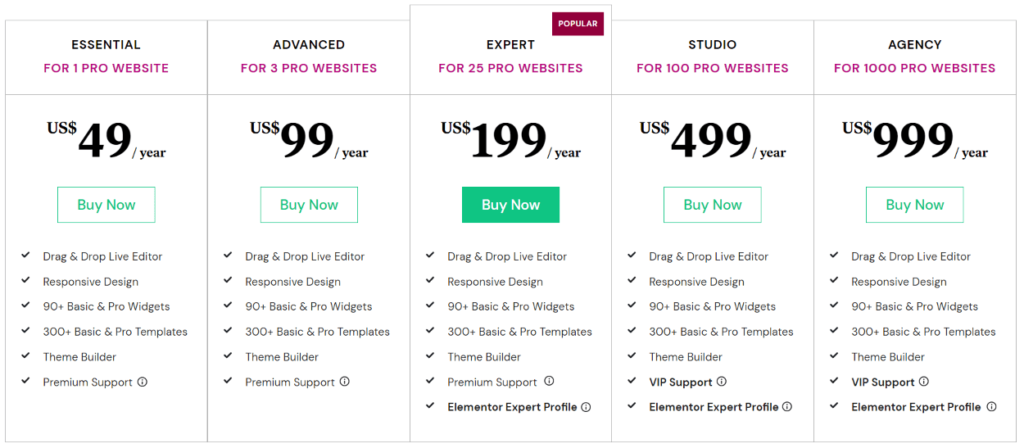
Beaver Builder-Preise
Hier sind die Preise von Beaver Builder für das Kern-Plugin. Wenn Sie keine Multisite-Unterstützung oder White-Labeling benötigen, sollten Sie meiner Meinung nach mit dem günstigsten 99-Dollar- Standardplan zufrieden sein:
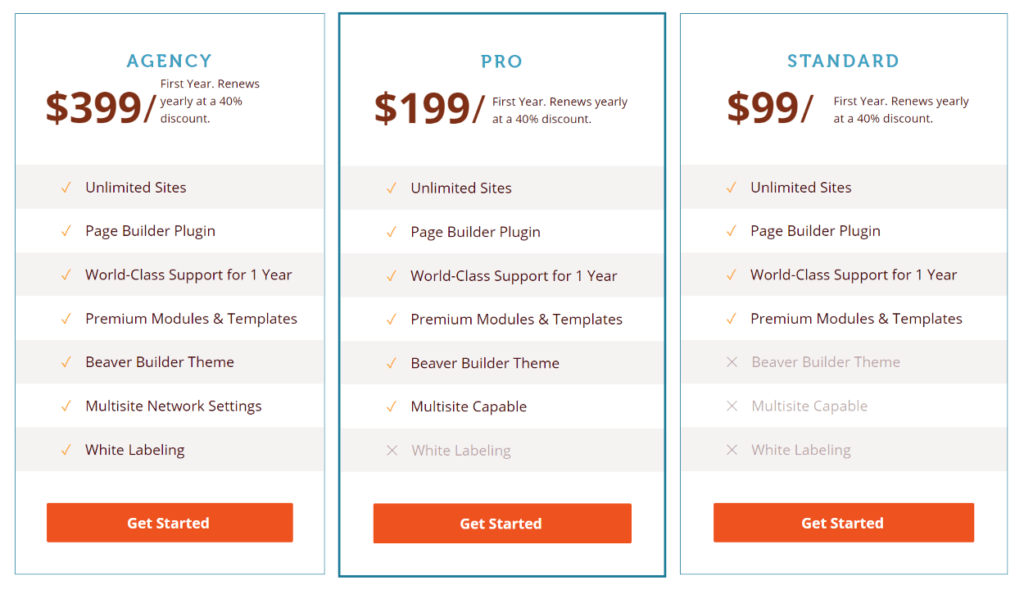
Um Beaver Themer hinzuzufügen, zahlen Sie weitere 147 $ (insgesamt 246 $).
Sowohl bei Beaver Builder als auch bei Beaver Themer erhalten Sie 40 % Rabatt, wenn Sie Ihre Lizenz erneuern, um nach dem ersten Jahr weiterhin Support und Updates zu erhalten.
Wann ist der Kauf von Elementor Pro im Vergleich zu Beaver Builder günstiger?
Um all diese Informationen oben zusammenzufassen, gehen wir die verschiedenen Situationen durch, in denen jedes Tool billiger ist:
- Elementor Pro ist viel billiger, wenn Sie nur ein Tool für eine einzelne Website benötigen (49 $).
- Wenn Sie nur einen Seitenersteller benötigen, liegt die Gewinnschwelle bei drei Websites . Wenn Sie nur ein Tool für drei Websites benötigen, kosten die Tools denselben Preis (99 US-Dollar). Wenn Sie jedoch mehr als drei Websites benötigen, ist Beaver Builder günstiger.
- Wenn Sie Seitenerstellung und Themenerstellung benötigen, liegt die Gewinnschwelle bei 25 Websites . Wenn Sie weniger als 25 Websites haben, ist Elementor Pro günstiger. Aber wenn Sie mehr als 25 Websites haben, ist Beaver Builder billiger.
Das sind alles Erstjahrespreise. Wenn Sie nach dem ersten Jahr verlängern, wird Beaver Builder billiger, da Beaver Builder einen Verlängerungsrabatt von 40 % bietet, Elementor Pro jedoch nicht.
Sollten Sie Beaver Builder oder Elementor Pro verwenden?
Ich denke, Beaver Builder und Elementor Pro sind zwei der besten (wenn nicht die zwei besten) WordPress-Seitenersteller, also glaube ich nicht, dass Sie eine „falsche“ Entscheidung treffen werden, wenn es um Beaver Builder vs. Elementor Pro geht.
Stattdessen denke ich, dass es nur darum geht, das beste Tool für Ihre Situation auszuwählen:
- Wenn Sie die meisten Funktionen und Designoptionen wünschen, ist Elementor Pro wahrscheinlich die beste Wahl für Ihre Anforderungen. Sie erhalten einzigartige Funktionen wie einen Popup-Builder, einzigartige Designoptionen wie Bewegungseffekte und benutzerdefinierte Positionierung und mehr. Einfach ausgedrückt, Elementor Pro ist eines der funktionsreichsten WordPress-Designtools, weshalb es das beliebteste Builder-Plugin ist.
- Wenn Sie nur einen soliden Builder suchen, der etwas leichter ist und alle grundlegenden Optionen zum Erstellen von Seiten und Themen bietet, ist Beaver Builder ebenfalls eine gute Wahl.
In jedem Fall haben Sie ein großartiges Werkzeug, mit dem Sie einige fantastische Designs erstellen können.
Natürlich gibt es noch einen weiteren Unterschied, der bei Ihrer Entscheidung eine wichtige Rolle spielen könnte – der Preis . Erinnern:
- Elementor Pro ist billiger für eine einzelne Site und gleich im Preis für 3 Sites.
- Beaver Builder ist billiger für mehr als 3 Websites, wenn Sie nur einen Seitenersteller benötigen, ODER für mehr als 25 Websites, wenn Sie Seitenerstellung und Themenerstellung benötigen. Ansonsten ist Elementor Pro immer noch günstiger.
- Beaver Builder bietet einen Verlängerungsrabatt von 40 %, Elementor Pro jedoch nicht.
Um mehr über beide Plugins zu erfahren, können Sie unsere vollständigen Rezensionen lesen:
- Elementor-Rezension
- Beaver Builder-Rezension
Haben Sie noch Fragen zu Beaver Builder vs. Elementor Pro? Lass es uns in den Kommentaren wissen!
